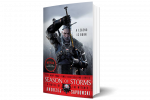Chromebooks არ არის განკუთვნილი სათამაშოდ. სინამდვილეში, Google თავდაპირველად მიზნად ისახავდა სტუდენტებსა და სკოლებს, გვთავაზობდა მსუბუქ, ვებ-ზე დაფუძნებულ პლატფორმას, რომელიც ამუშავებს ხელმისაწვდომ დაბალი დონის მოწყობილობებს. ეს მას შემდეგ შეიცვალა, რადგან ახლა უფრო ფართო ჯიშია ხელმისაწვდომი იაფი მანქანებიდან დაწყებული პრემიუმ, მაღალი დოლარის ღირებულების Chrome OS კომპიუტერებით.
შინაარსი
- განვიხილოთ Steam Link Android-ისთვის
- დააინსტალირეთ Linux
- დააინსტალირეთ Steam
- ჩართეთ მიკროფონი
- Linux–ის პრობლემების მოგვარება
მიუხედავად ამისა, საშუალო Chromebook ნამდვილად არ არის შექმნილი მოთამაშეებისთვის. რა თქმა უნდა, შეგიძლიათ სირბილი Android თამაშები თუ Chromebook მხარს უჭერს Play Store-ს. ჰეკ, თქვენ შეგიძლიათ დააინსტალიროთ Steam, თუ Linux ჩართულია მოწყობილობაზე. მაგრამ აქვს თუ არა თქვენს Chromebook-ს აპარატურა და საცავი Linux თამაშების უმეტესობის გასაშვებად? ხშირ შემთხვევაში, ნამდვილად არა.
რეკომენდებული ვიდეოები
თუ გაინტერესებთ Linux თამაშების თამაში თქვენს Chromebook-ზე, ეს სახელმძღვანელო გაჩვენებთ, თუ როგორ მიიღოთ Steam. ეს არ არის მარტივი და თუ თქვენ გეზიზღებათ კონსოლის ბრძანებების შეყვანა, ახლავე დაბრუნდით, მაგრამ მას შეუძლია გახსნას უფრო ფართო თამაშების ბიბლიოთეკა თქვენს Chromebook-ზე.
დაკავშირებული
- Samsung-ის ამ საიდუმლო ლეპტოპს შეუძლია ChromeOS DeX-თან შერწყმა
- Chromebook-ის ყველაზე გავრცელებული პრობლემები და მათი გამოსწორების გზები
- ჩემი შვილი წავიყვანე მისი პირველი სკოლის ლეპტოპის საყიდლად. აი რა გამიკვირდა
განვიხილოთ Steam Link Android-ისთვის
Valve Software გთავაზობთ ორ Steam აპს Android-ისთვის Play Store-ზე: The ბაზის Steam კლიენტი და Steam Link. Steam-ის ეს ვერსია არ გაძლევთ საშუალებას დააინსტალიროთ და ითამაშოთ Linux-ზე დაფუძნებული თამაშები, მაგრამ, რა თქმა უნდა, შეგიძლიათ გააკეთოთ შესყიდვები, როგორც ეს ჩანს ნებისმიერ სხვაზე.
Steam Link, იმავდროულად, თქვენს Chromebook-ს მიმღებად აქცევს. ეს მოითხოვს სხვა, უფრო მძლავრ კომპიუტერს, რომელიც გადასცემს თავის დაყენებულ Steam თამაშებს, ოპერაციული სისტემის მიუხედავად, თქვენს სამიზნე Chromebook-ზე. თუ თქვენ გაქვთ მეორე სათამაშო კომპიუტერი, ეს შეიძლება იყოს უკეთესი მარშრუტი იმის გათვალისწინებით, რომ Chromebook-ებს ჩვეულებრივ არ აქვთ აპარატურა - ან შესანახი ტევადობა - Linux თამაშების სათამაშოდ.
ჩვენ გთავაზობთ ცალკე სახელმძღვანელოს როგორ ვითამაშოთ Steam თამაშები Android-ზე Steam Link აპლიკაციის გამოყენებით.
დააინსტალირეთ Linux

Google კვლავ კლასიფიცირდება Linux-ის მხარდაჭერად, როგორც „ბეტა“ და ის არ არის ხელმისაწვდომი ყველა Chromebook-ზე. თუ არ ხართ დარწმუნებული თქვენი Chromebook-ის Linux-ის მართვის შესაძლებლობებში, Google გთავაზობთ დამხმარე მოწყობილობების სია.
სამწუხაროდ, Steam-ის მიღება თქვენს Chromebook-ზე არც ისე მარტივია, როგორც Android აპის დაყენება. გრძელი გზა Linux თამაშებისკენ იწყება აქ და შეიძლება იყოს ნამდვილი თავის ტკივილი, თუ არ იცნობთ ყველა დაკავშირებულ ტერმინოლოგიას და კონსოლის ბრძანებებს.
შენიშვნა: ეს ინტეგრირებული ვირტუალური მანქანა დაფუძნებულია Debian 10-ზე (Buster).
Ნაბიჯი 1: დააწკაპუნეთ სისტემის საათი, რასაც მოჰყვა მექანიზმი ხატულა pop-up მენიუში. ეს ხსნის პარამეტრები ეკრანი.
ნაბიჯი 2: აირჩიეთ Linux (ბეტა) ჩამოთვლილია მარცხნივ.
ნაბიჯი 3: დააწკაპუნეთ Ჩართვა ღილაკი.
ნაბიჯი 4: დააწკაპუნეთ Დაინსტალირება ლინუქსის მისაღებად. პროცესს დაახლოებით 10 წუთი დასჭირდება, შესაძლოა მეტიც.
დააინსტალირეთ Steam
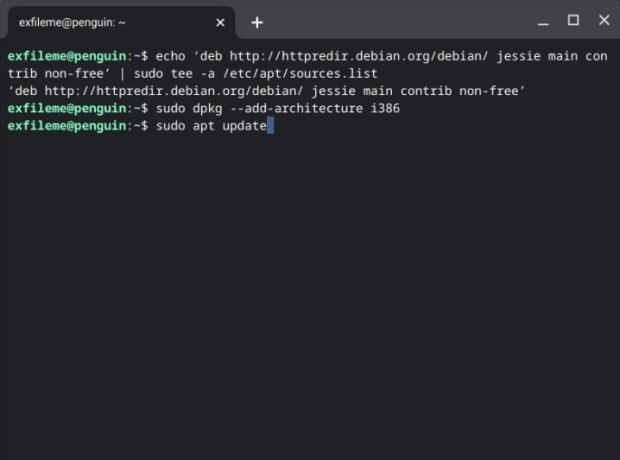
Linux-ის კონტეინერის დაყენებით, ახლა ჩვენ შეგვიძლია მივიღოთ Steam.
აქ არის კონსოლის ბრძანებები. შეიძლება დაგჭირდეთ ამ სახელმძღვანელოს ჩატვირთვა Chromebook-ზე და დააკოპირეთ/ჩასვით ბრძანებები ტერმინალში. თუ ამ მარშრუტზე მიდიხართ, გამოიყენეთ Ctrl + C დააკოპირეთ ბრძანებები ბრაუზერში და შემდეგ Ctrl + Shift + V ჩასვით ისინი ტერმინალის ფანჯარაში.
Ნაბიჯი 1: დააჭირეთ Crtl + Shift + T გასაღებები ერთდროულად (თუ ადრე დახურეთ Linux ტერმინალი).
ნაბიჯი 2: ჩაწერეთ შემდეგი ბრძანება და შემდეგ დააჭირეთ შედი გასაღები:
ექო 'დებ http://httpredir.debian.org/debian/ ჯესის მთავარი წვლილი არათავისუფალი' | sudo tee -a /etc/apt/sources.list
Შენიშვნა: Sources.list ფაილი ინახება ადგილობრივად და ინახავს საცავების დირექტორიას. თითოეული სტრიქონი იწყება "deb"-ით, რომელიც არის ფაილის ფორმატი, რომელიც გამოიყენება ამ საცავებში შენახული ბინარების შედგენისთვის. ეს ბრძანება ამატებს საცავს, სადაც Steam ინახება.
ნაბიჯი 3: ჩაწერეთ შემდეგი ბრძანება და შემდეგ დააჭირეთ შედი გასაღები:
sudo dpkg – add-architecture i386
Შენიშვნა: ეს ბრძანება ამატებს 32-ბიტიან არქიტექტურის მხარდაჭერას. "sudo"-ს გამოყენება - შემოკლებული SuperUser DO - საშუალებას გაძლევთ გაუშვათ პროგრამები სუპერმომხმარებლის უსაფრთხოების მაღალ დონეზე.
ნაბიჯი 4: ჩაწერეთ შემდეგი ბრძანება და შემდეგ დააჭირეთ შედი გასაღები:
sudo apt განახლება
Შენიშვნა: ეს ბრძანება განაახლებს პაკეტების სიას, რომლებიც ამჟამად ხელმისაწვდომია Advanced Package Tool-ისთვის, რომელიც აინსტალირებს და დეინსტალირებს Debian პროგრამულ უზრუნველყოფას.
ნაბიჯი 5: თქვენ თითქმის დასრულებულია, პატიოსანი. ჩაწერეთ შემდეგი ბრძანება და შემდეგ დააჭირეთ შედი გასაღები:
sudo apt დააინსტალირეთ ორთქლი
Შენიშვნა: ეს ბრძანება ეუბნება Advanced Package Tool-ს დააინსტალიროს Steam.
ნაბიჯი 6: Steam-ის დაინსტალირების შემდეგ, შედით თქვენს ანგარიშში. თქვენ ასევე შეგიძლიათ იპოვოთ პროგრამა შიგნით Linux აპები საქაღალდე Launcher-ზე.
ჩართეთ მიკროფონი
თუ თქვენი საყვარელი ლინუქსის თამაშების თამაშისას დაგჭირდებათ ნაგვის საუბარი, მიკროფონი უნდა იყოს ჩართული Linux-ში. ის უნდა იყოს ჩართული ნაგულისხმევად, მაგრამ თუ არა, აი როგორ:
Ნაბიჯი 1: დააწკაპუნეთ სისტემის საათი, რასაც მოჰყვა მექანიზმი ხატულა pop-up მენიუში. ეს ხსნის პარამეტრები ეკრანი.
ნაბიჯი 2: აირჩიეთ Linux (ბეტა) ჩამოთვლილია მარცხნივ.
ნაბიჯი 3: დააწკაპუნეთ გადართვა შემდეგ ნება მიეცით Linux-ს თქვენს მიკროფონზე წვდომა პარამეტრი ამ ფუნქციის ჩართვისთვის.
Linux–ის პრობლემების მოგვარება
გამოიყენეთ ეს ნაბიჯები, თუ პრობლემები გაქვთ Linux-თან და გადატვირთვა არ გეხმარებათ.
განაახლეთ Linux პაკეტები

Ნაბიჯი 1: დააწკაპუნეთ გამშვები ღილაკით და გახსენით Linux აპები საქაღალდე.
ნაბიჯი 2: გახსენით ტერმინალი. ალტერნატიულად, შეგიძლიათ დააჭიროთ Shift + Crtl + T გასაღებები ერთდროულად ტერმინალის გასახსნელად.
ნაბიჯი 3: ჩაწერეთ შემდეგი ბრძანება და შემდეგ დააჭირეთ შედი გასაღები:
sudo apt-get განახლება && sudo apt-get dist-upgrade
ნაბიჯი 4: საჭიროების შემთხვევაში გადატვირთეთ Chromebook.
თუ თქვენ გაქვთ პრობლემები ამ ბრძანებასთან, შეიძლება დაგჭირდეთ აკრიფოთ ეს:
sudo dpkg – კონფიგურაცია -a
განაახლეთ ვირტუალური მანქანა
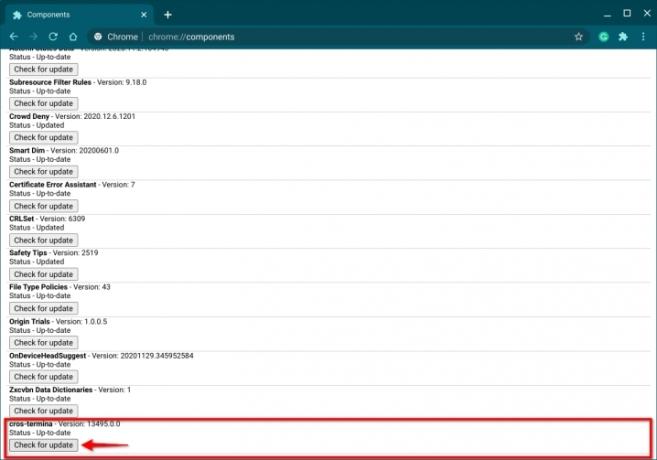
Ნაბიჯი 1: Გააღე Chrome ბრაუზერი.
ნაბიჯი 2: მისამართის ველში ჩაწერეთ შემდეგი:
chrome://components
ნაბიჯი 3: დააწკაპუნეთ შეამოწმეთ განახლება ქვემოთ ჩამოთვლილი ღილაკი კროს-ტერმინა, როგორც ზემოთ არის ნაჩვენები.
ნაბიჯი 4: საჭიროების შემთხვევაში გადატვირთეთ Chromebook.
რედაქტორების რეკომენდაციები
- Chromebook-ის საუკეთესო შეთავაზებები: მიიღეთ ახალი ლეპტოპი სულ რაღაც 169 დოლარად
- Google-მა ახლახან შეიტანა დიდი ცვლილება Chromebook-ის აპების მუშაობაში
- საუკეთესო Chromebook სტუდენტებისთვის 2023 წლისთვის
- Steam Replay 2022: რა არის ეს და როგორ ნახოთ
- Steam შედის ბეტაზე Chromebook-ებზე, სამჯერ იზრდება მხარდაჭერილი მოწყობილობების რაოდენობა
განაახლეთ თქვენი ცხოვრების წესიDigital Trends ეხმარება მკითხველს თვალყური ადევნონ ტექნოლოგიების სწრაფ სამყაროს ყველა უახლესი სიახლეებით, სახალისო პროდუქტების მიმოხილვებით, გამჭრიახი რედაქციებითა და უნიკალური თვალით.